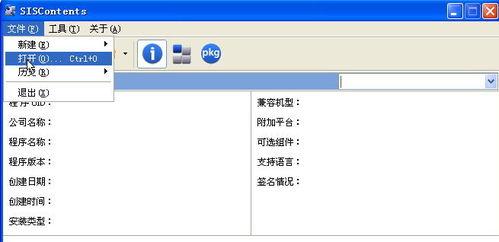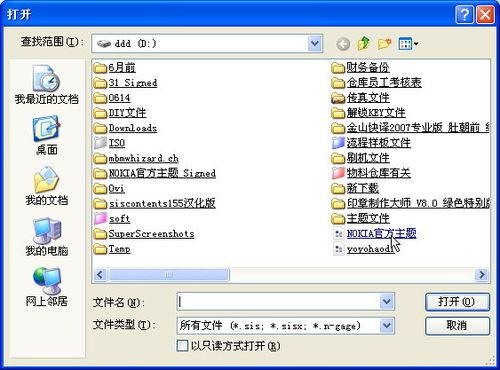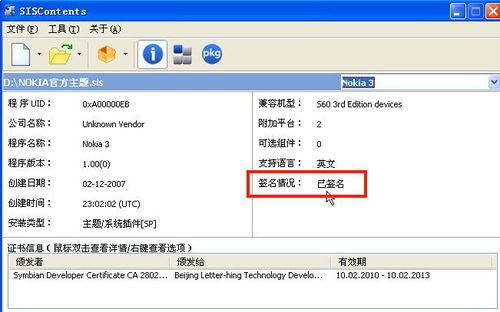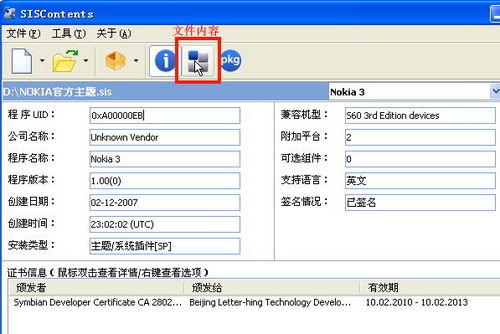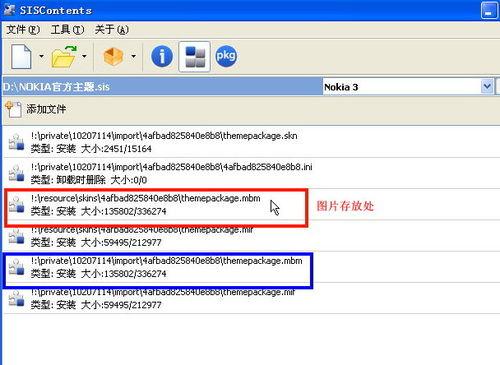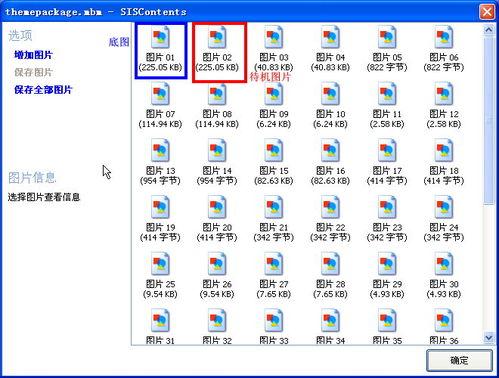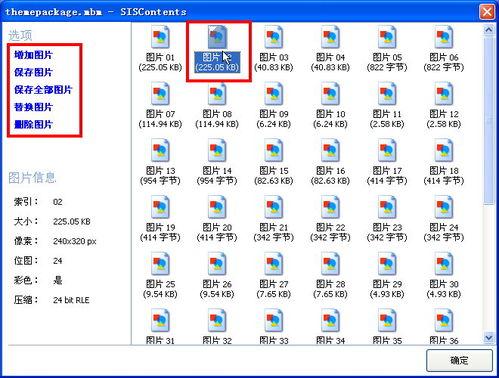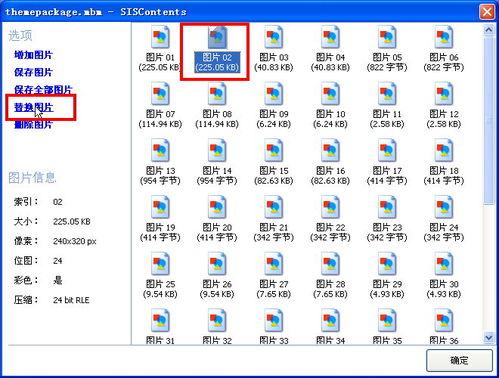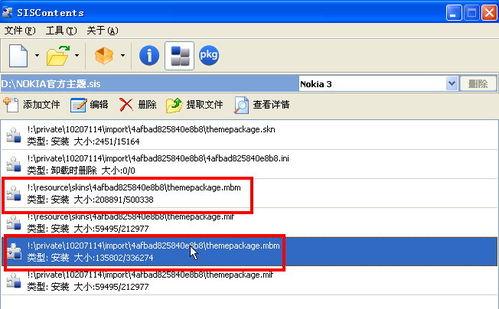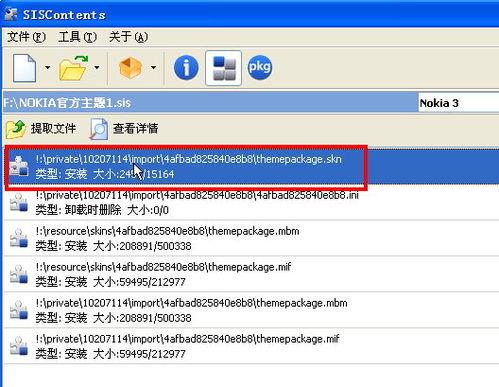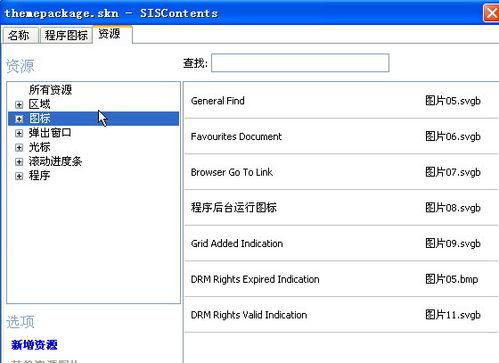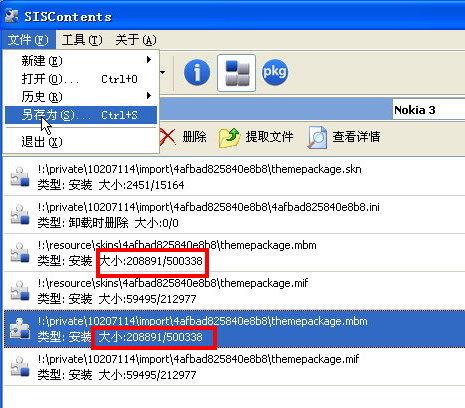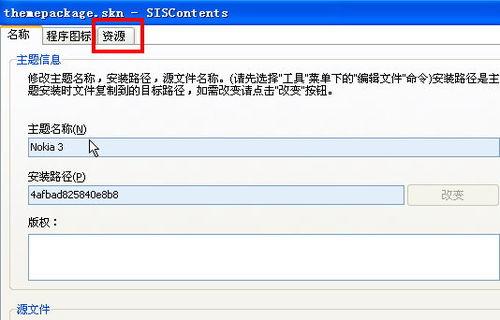簡單更換主題圖片方法,可使用sis打包解包工具,只須幾個步驟便OK了,首頁要準備sis打包解包程式,所更換的圖片,要求是240X320 BMP的,具體步驟下面跟大家分享一下。
工具/原料
手機
步驟/方法
執行sis打包解包工具:
開啟你想更換圖片的主題:
主題開啟後,檔案有沒有簽名的,在打包解包工具裡可以看見:
要更換圖片,按編輯檔案:
工具會提示經編輯的檔案,原簽名會失效:
按確定後開啟主題檔案,內有檔案的資訊,要更換圖片,按檔案內容:
找出主題圖片的存放位置,有兩個位置,如圖框所示,就是.mbm的檔案:
雙按第一個mbm 後,會進入圖片存放位置,一般主題圖片01是底圖,02是待機圖,待機圖便是桌面圖:
選擇圖片02時,左面的功能文字會顯示:
再按更換圖片項:
會出現對話方塊,選擇你要更換圖片的位置,選擇後按確定:
換完第一個mbm 後,再用此法換第二個mbm:
更換前:
如 果想更換主題裡更多的圖案,必須對主題結構和認識才更換,要更換主題的工具圖案,按skn檔案:
在資源項裡有著主圖裡的所有圖示資源,可隨意更換或增加:
這樣就圓滿完成了!
兩個mbm都換完後,兩個的大小是一樣的,便可另存新檔,簽名後便可安裝了:
更換後:
進入後,按資源項: